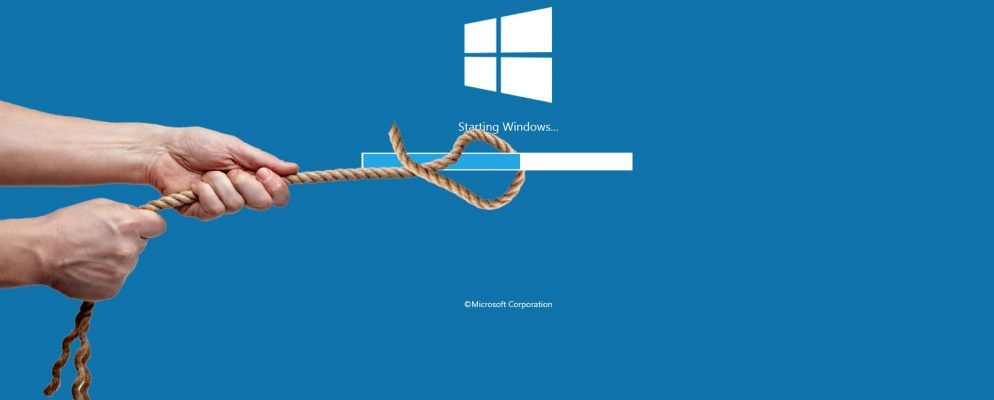如果您发现Windows 10系统的启动时间比以前更长,则可能是启动时启动缓慢的程序的罪魁祸首。我们将向您展示如何检查哪些程序会自动启动以及如何禁用它们。
某些程序不会要求将权限包含在引导列表中,而其他程序可能已包含在其中。将您的计算机视为bloatware。无论如何,现在该是收回控制权并快速启动引导程序的时候了。
启动程序时,您是否发现某些特定的程序很麻烦?在下面的评论中让我们知道。
查找和禁用启动程序
您可以通过Windows任务管理器查看启动时正在启动的程序。按 Ctrl + Shift + Esc 启动它。如果您在窗口底部看到展开详细信息,请单击该按钮。
切换到启动标签。要获取更多信息,请右键单击表头之一(如名称),然后在启动时选中磁盘I / O 和启动时的CPU 。

左键单击启动标头将程序从“高"排序为微小冲击。这些程序使磁盘和CPU承受更大的压力,这可能会导致计算机花费更长的时间才能完全加载。是时候确定要在引导时自动加载哪些程序了。
希望您知道所有程序都是什么。如果不是,请右键单击它,然后单击在线搜索以了解更多信息。请保持谨慎:仅仅因为您不认识某些东西并不能自动表示它是不好的。

要在启动时禁止加载程序,请从右键单击列表,然后点击禁用。您可以随时单击另一个右键并单击启用来撤消此操作。
禁用那些对初创企业有高或中度影响的人比分类为“低"的速度对您的启动速度有好处,但一切都会有所帮助。花点时间查看整个列表。
隐藏的启动程序
虽然任务管理器是查看启动程序的好方法,但不一定显示全部其中。确保所有内容均可见的最佳方法是使用称为Windows的官方Microsoft实用程序。

下载它,启动该应用程序,然后切换到登录标签。您可以单击列表中的程序以在下部窗格中查看有关该程序的更多详细信息,包括名称和文件大小。
要从启动中删除该程序,只需取消选中该行的框。您可能需要通过单击以管理员身份运行来确认操作。
我们先前已指导您完成如何使用自动运行来管理Windows启动程序的操作。
如果您使用Steam,Origin或GOG Galaxy之类的游戏客户端,可能会发现它们已经做出了假设,希望它们随系统一起启动。它背后有一种逻辑:可以将更新推送到后台的游戏中,这意味着您无需等待就可以玩游戏。

唯一的问题是,当它们更新时它们并不可惜。涉及它们对您的磁盘的影响。如果您是一个固定的游戏玩家,则可能希望在启动时让它们出现,或者只是您最常使用的一个,否则可以安全地禁用它们。

具有像Skype这样的聊天应用程序或Discord会立即让您的朋友知道您在线并且可以聊天。麻烦的是,它们还给您的启动时间留下了沉重的负担。 Skype尤其以其漏洞百出的程序而闻名。考虑禁用它们。
Adobe Reader is肿且不必要,但是您可能会发现它已包含在启动中。
绝对不需要这样做。如果您想保留它,尽管有更好的选择,但至少要在启动时将其禁用。

您可能还会找到列出的Adobe ARM,该文件用于自动更新Adobe程序。这也许更有用,但仍然是不必要的膨胀。
其他常见的罪魁祸首包括OneDrive,Dropbox和Google Drive等云存储程序。它们在启动时启动的原因是它们可以自动同步文件。毫无疑问,如果您是其中的大量用户,这将是一个很大的好处。

但是,如果您对云存储生态系统的投资不那么大,并且不需要立即使用同步时,可以将它们从启动中禁用。请记住,您的文件将通过其他设备同步,但现在仅当您专门打开该云文件夹时才可以同步。
对于无意义的启动程序,Apple是一个罪魁祸首。如果存在QuickTime,请完全将其卸载。 Apple不支持它,并且您的Internet浏览器在本地播放视频方面比QuickTime更好。

iTunes Helper和Apple Push可能也在那里,特别是如果您曾经连接过iOS设备连接到计算机。前者可确保在插入iOS设备时iTunes自动启动。后者旨在帮助您的系统与iCloud进行通信,但是如果没有iCloud,它将执行相同的操作。这两个都可以禁用。
您不应该禁用的内容包括防病毒软件,通常包括支持硬件或外围设备的任何内容,例如图形卡或鼠标。在启动时禁用它们可能会导致它们无法正常运行。
有关绝对不应禁用的内容的帮助,以及有关您可以放弃的内容的其他建议,请查看启动程序数据库。
卸载程序
如果要完全从系统中删除程序,而不仅仅是启动,那很容易。

按 Windows键+ I 以打开“设置",然后点击应用。使用搜索此列表字段快速过滤列表。找到要删除的程序后,单击它,然后单击卸载。
如果要删除的程序很多,请查看我们的卸载指南
控制您的启动
希望,本指南已帮助您控制了启动程序,仅在启动时向您致以问候。如果您希望获得更快的速度,请查看我们的有关从启动Windows 10加速到关闭Windows 10的指南。
是否想进一步迈出这一步?请务必阅读如何提高Windows 10性能,其中包含了许多不错的技巧。
您发现什么程序导致了启动问题?您还有其他方法可以清除它们吗?
图片来源:PicsFive / Depositphotos